SQLでデータを操作する(副問合せを利用したINSERT/相関UPDATE/MERGE):Webブラウザで気軽に学ぶ実践SQL講座(14)(3/3 ページ)
» 2012年12月03日 17時55分 公開
[須々木尚子(すすき なおこ),日本オラクル]
Excelなどのデータを簡単にDBにロードするには?
「ExcelやCSVのデータをデータベースに取り込みたい」というニーズは多くあります。APEXを使うと、ExcelやCSVのデータを簡単にデータベースにロードすることができます。今回は、その手順を紹介しましょう。
1.ロードするデータの種類を選択する
APEXの「SQLワークショップ」から「ユーティリティ」を選択し、「データ・ワークショップ」の画面に進みます。すると、次の画面例のように、ロードするデータの種類を選ぶことができます。「スプレッドシート・データ」を選択して次に進みましょう。
2.データのロード先を指定する
データをロードする先の表として、「既存の表」または、「新規の表」を選択できます。今回は、既存を選択します。また、ロード元として、「ファイル」または「コピー・アンド・ペースト」を選ぶことができます。「コピー・アンド・ペースト」を選ぶと、Excelなどのデータをコピー・アンド・ペーストで張り付けることができます。
3.表を指定し、データを追加してみる
今回の連載で作成した「MY_PROD」表を指定し、データを追加してみましょう。
4.Excelデータをコピーする
Excelなどに入力するデータをまとめ、データ範囲をコピーします(Excelのデータはご自身で作成してください)。
5.データ内容を確認する
確認画面で、入力されるデータを確認します。
6.結果画面を確認する
今回は、3行を追加したため、成功が「3」となっていることを確認します。
7.追加内容を確認する
SELECT文でMY_PROD表を確認すると、データが追加されていることが分かります。
APEXを使うと、SQLコマンドを使わなくても表を作成したり、データを追加したりできます。APEXだけでも多くのことができるので、ぜひ有効に使ってみてください。
「Webブラウザで気軽に学ぶ実践SQL講座」バックナンバー
- SQLでデータを操作する(副問合せを利用したINSERT/相関UPDATE/MERGE)
- SQLでデータを操作するときの文法(INSERT/UPDATE/DELETE)
- 高度な副問合せの構文
- 副問合せを使った複雑な条件指定
- データをグループ化して表示してみよう(2)
- データをグループ化して表示してみよう(1)
- 複数の表からデータを取り出して表示させる(2)
- 複数の表からデータを取り出して表示させる(1)
- SQL関数を使って面倒な処理を簡単に済ませる
- SELECT文で取り出したデータを加工して表示する
- 複数の条件を指定してSELECT文を実行する
- まずはここから! 基本的なSELECT文から始めよう
- SQL実行環境を準備しよう
- SQLとはどういう言語か
関連記事
 Oracle CloudはOracle DBAな技術者に浸透するか
Oracle CloudはOracle DBAな技術者に浸透するか
Oracle系システムに関わる技術者が集まるイベント「Oracle DBA & Developer Day 2012」が開催された。イベントではもちろんOracle CloudとOracle Database 12cのトピックも登場。ヒチワ氏自ら、日本の技術者に向けてOracle Cloudのデモを行った。 仮想化環境のデータバックアップ 種類と特徴を整理しよう
仮想化環境のデータバックアップ 種類と特徴を整理しよう
仮想化環境でのバックアップにはどんな種類がある? 適用範囲は? 主要な手法とそれぞれのメリット・デメリットを整理しておこう。後半では、従来のバックアップの常識を覆す機能を持ったツール類にも言及する。 Hadoop普及のキモは既存「言語」の取り込みにある
Hadoop普及のキモは既存「言語」の取り込みにある
Hadoopを使ったビッグデータ分析はエンタープライズ領域に本当に浸透する? Clouderaはエンタープライズ市場の開拓に向けて着実に開発を進めているようだ パフォーマンスは最大で50倍に:Microsoft、次期SQL Serverにインメモリ技術「Hekaton」搭載へ
パフォーマンスは最大で50倍に:Microsoft、次期SQL Serverにインメモリ技術「Hekaton」搭載へ
米Microsoftは11月7日、SQL Serverの次期メジャーリリースに、コードネーム「Hekaton」と呼ばれるインメモリ機能を組み込むと発表した。
Copyright © ITmedia, Inc. All Rights Reserved.
SpecialPR
アイティメディアからのお知らせ
スポンサーからのお知らせPR
SpecialPR
システム開発ノウハウ 【発注ナビ】PR
あなたにおすすめの記事PR

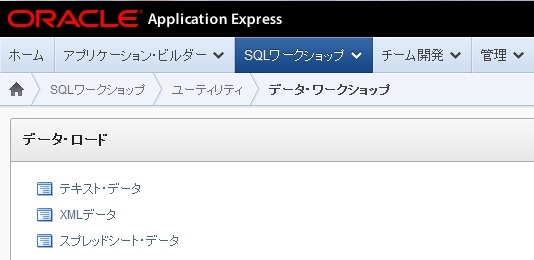 図10 スプレッドシート・データを選択する
図10 スプレッドシート・データを選択する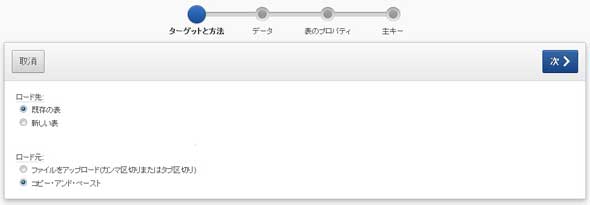 図11 ロード元にコピー・アンド・ペーストを指定する
図11 ロード元にコピー・アンド・ペーストを指定する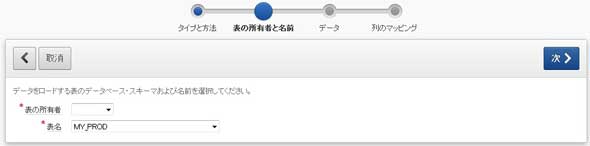 図12 表を指定する
図12 表を指定する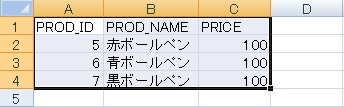 図13 Excel表をコピーする
図13 Excel表をコピーする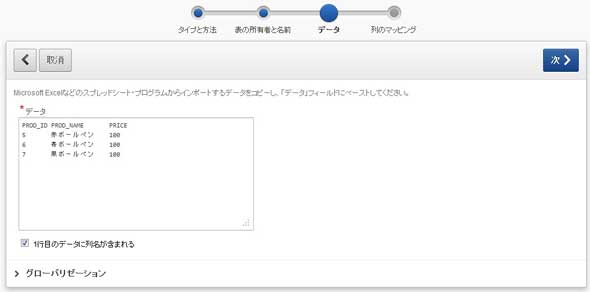 図14 コピーした内容をペーストする
図14 コピーした内容をペーストする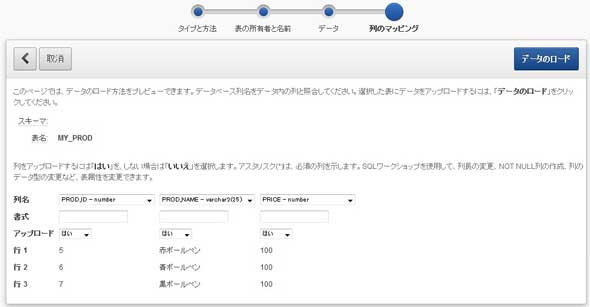 図15 入力されたデータを確認する
図15 入力されたデータを確認する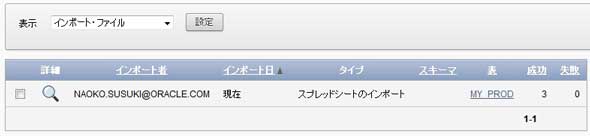 図16 結果を確認する
図16 結果を確認する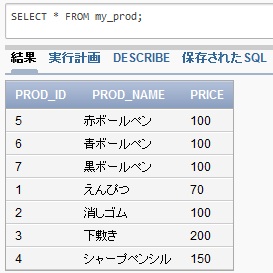 図17 SELECT文で内容を確認する
図17 SELECT文で内容を確認する



